Introducere
Visual Studio este un mediu de dezvoltare integrat (IDE) puternic, dezvoltat de Microsoft, care suportă multiple limbaje de programare și o varietate de unelte care asistă la dezvoltarea de software. Un avantaj semnificativ este că există o versiune gratuită, cunoscută sub numele de Community Edition. Descărcarea și instalarea Visual Studio pe MacBook Pro este simplă. Acest ghid cuprinzător te va ghida prin fiecare pas, asigurând un proces de instalare și configurare fără probleme.
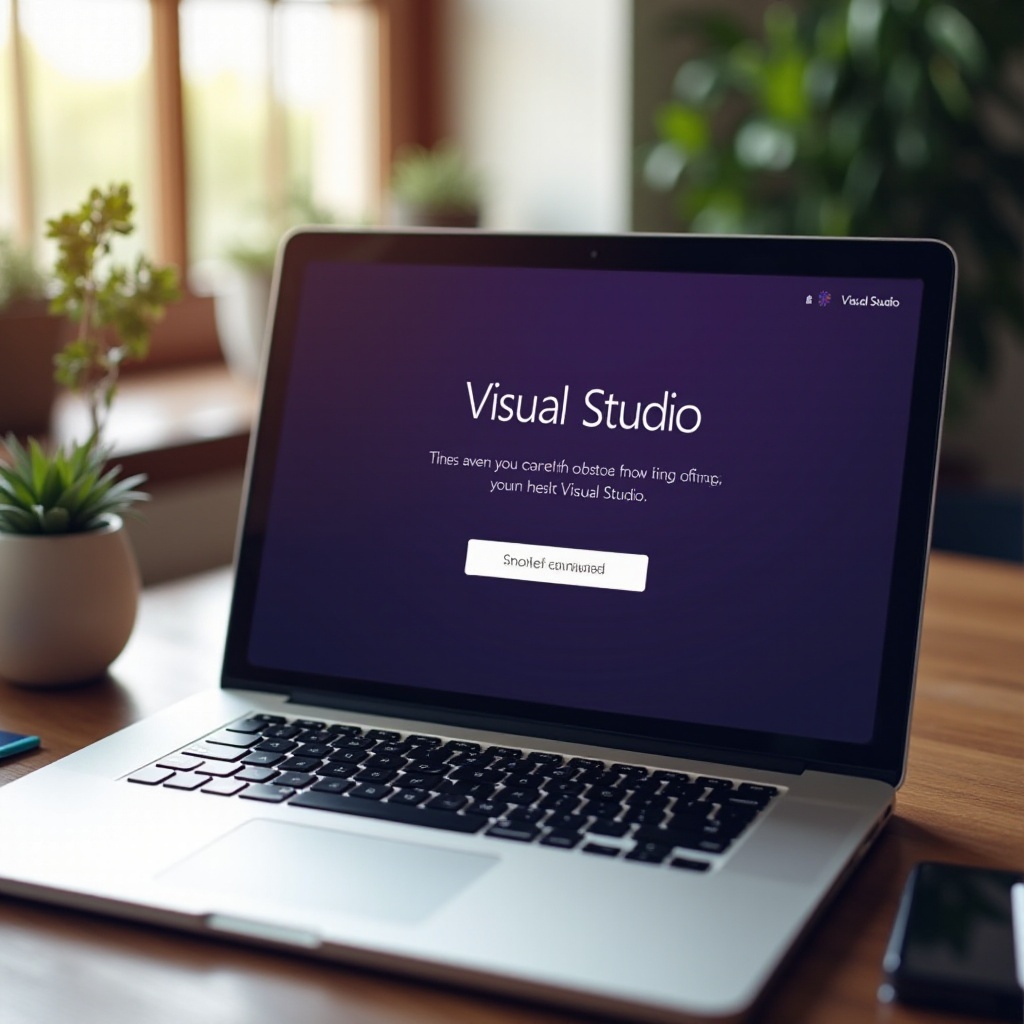
Cerințe de sistem
Înainte de a descărca orice software, verificarea cerințelor de sistem asigură că MacBook Pro-ul tău poate gestiona aplicația și funcționa optim.
Specificații minime
MacBook Pro-ul tău ar trebui să îndeplinească următoarele specificații minime pentru a rula Visual Studio:
- macOS Catalina (10.15) sau versiuni ulterioare
- Procesor de 1.8 GHz sau mai rapid
- 4 GB de RAM
- 30 GB de spațiu disponibil
Specificații recomandate
Pentru o performanță mai lină și mai eficientă, este mai bine ca MacBook Pro-ul tău să îndeplinească aceste specificații recomandate:
- macOS Big Sur (11.0) sau versiuni ulterioare
- Procesor dual-core de 2.5 GHz sau mai rapid
- 8 GB de RAM
- SSD cu 50 GB de spațiu disponibil
- Rezoluție Retina pentru o vizualizare mai bună
Confirmând că MacBook Pro-ul tău îndeplinește aceste specificații garantează că Visual Studio va funcționa fără probleme majore de performanță.
Pregătirea MacBook-ului Pro
Pregătirea adecvată este crucială înainte de a descărca și instala un nou software. Asigurarea că dispozitivul tău este optim pentru descărcare poate preveni potențiale probleme.
Backup-ul datelor importante
Întotdeauna fă backup datelor esențiale înainte de a instala un nou software. Folosește Time Machine sau iCloud pentru a face backup fișierelor și documentelor esențiale. Acest lucru asigură că nu vei pierde informații importante în cazul în care apare o eroare în timpul instalării.
Eliberarea spațiului pe disc
Asigură-te că ai suficient spațiu liber pe MacBook Pro. Dezinstalează programele inutile și șterge fișierele nefolositoare pentru a elibera spațiu. Folosește uneltele de gestionare a spațiului încorporate pentru a analiza stocarea și a optimiza spațiul.
Cu sistemul tău pregătit, ești gata să începi descărcarea Visual Studio.
Descărcarea Visual Studio
Acum, să trecem la evenimentul principal — descărcarea Visual Studio de pe site-ul oficial Microsoft.
Accesarea site-ului Microsoft
- Deschide browserul web preferat și accesează site-ul oficial Visual Studio.
- Navighează la secțiunea ‘Descărcări’.
Selectarea Community Edition
Visual Studio oferă diferite versiuni, dar Community Edition este gratuit pentru dezvoltatorii individuali, proiectele open-source, cercetările academice și echipele mici.
- În secțiunea ‘Visual Studio pentru Mac’, selectează ‘Community 2022’.
- Pagina te va redirecționa către secțiunea de descărcare.
Descărcarea instalatorului
Odată ce ai selectat Community Edition:
- Apasă butonul ‘Descărcare gratuită’.
- Fișierul instalator va începe să se descarce automat.
- Salvează fișierul într-o locație ușor de găsit, de obicei, în dosarul ‘Descărcări’.
Acum că fișierul instalator a fost descărcat, următorul pas este instalarea lui pe MacBook Pro-ul tău.
Instalarea Visual Studio pe MacBook Pro
Instalarea este pasul în care totul se materializează. Urmează instrucțiunile atent pentru a completa o instalare lină.
Deschiderea fișierului instalator
- Navighează la dosarul ‘Descărcări’ și găsește fișierul instalator
VisualStudioInstaller.dmg. - Fă dublu clic pe fișierul instalator pentru a-l deschide.
Urmărirea instrucțiunilor de instalare
- O nouă fereastră va apărea cu logo-ul Visual Studio; fă dublu clic pe ‘Instalare Visual Studio’.
- Urmează instrucțiunile de pe ecran.
- Acceptă acordul de licență.
- Alege locația de instalare dorită.
- Procesul de instalare va începe. Poate dura ceva timp în funcție de viteza conexiunii tale la internet și performanța sistemului.
Depanarea problemelor comune
- Blocarea instalării: Dacă instalarea se blochează, repornește MacBook-ul Pro și încearcă din nou.
- Pentru permisiuni insuficiente: Asigură-te că ai drepturi de administrator pentru a instala software.
- Probleme de conectivitate: Asigură-te că conexiunea ta la internet este stabilă înainte de a începe descărcarea.
Odată ce instalarea este completă, poți continua configurarea Visual Studio pentru a se potrivi nevoilor tale specifice.
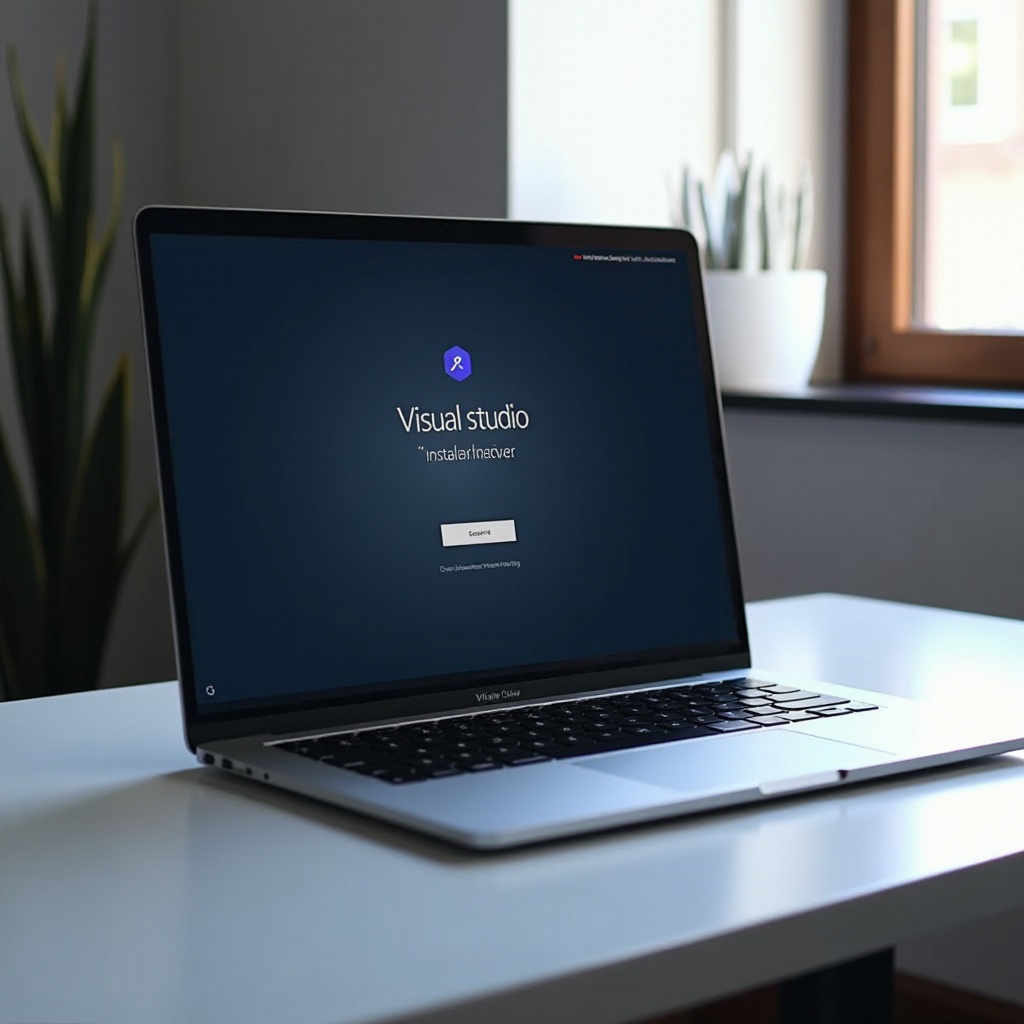
Configurarea Visual Studio
O configurare adecvată asigură că software-ul este adaptat preferințelor tale și gata pentru sarcinile de dezvoltare.
Autentificarea cu un cont Microsoft
- Deschide Visual Studio și va apărea o solicitare pentru autentificare.
- Folosește credențialele contului tău Microsoft. Dacă nu ai unul, crearea unui cont gratuit este rapidă și simplă.
Personalizarea setărilor inițiale
- Urmează indicațiile pentru a personaliza configurarea.
- Alege setările de dezvoltare care se aliniază cu nevoile tale de programare (de exemplu, .NET Core, Python etc.).
Instalarea extensiilor esențiale
- Mergi la meniul ‘Extensii’ în Visual Studio.
- Instalează extensiile necesare care îți îmbunătățesc mediul de dezvoltare, cum ar fi formatul codului și integrarea Git.
Cu totul configurat, ești gata să folosești Visual Studio pe MacBook Pro-ul tău.
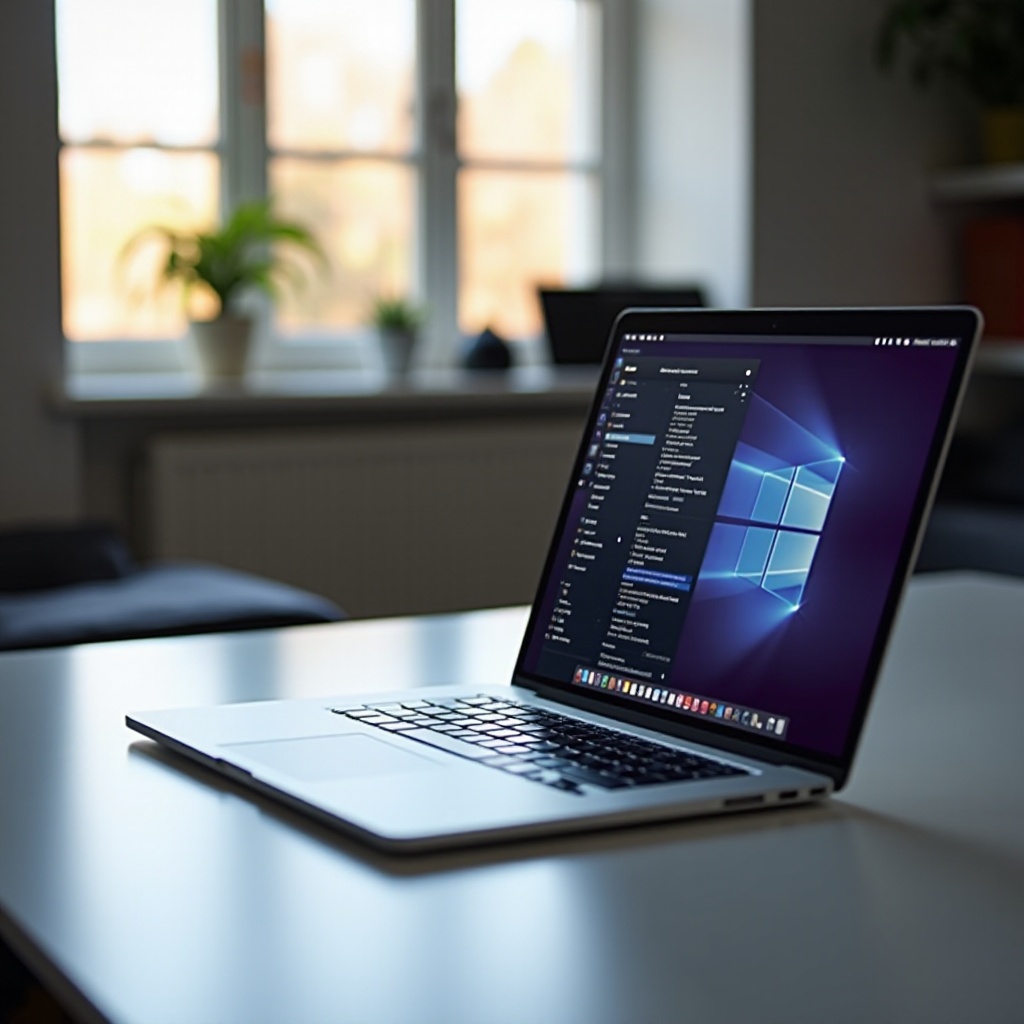
Concluzie
Descărcarea și instalarea versiunii gratuite a Visual Studio pe un MacBook Pro este un proces pas cu pas pe care oricine îl poate urma. Asigurarea că sistemul tău îndeplinește cerințele minime și pregătirea dispozitivului pot ajuta la evitarea problemelor potențiale. Odată instalat și configurat, Visual Studio îți oferă puterea de a construi și dezvolta diverse aplicații eficient.
Întrebări frecvente
Este Visual Studio Community Edition cu adevărat gratuit?
Da, ediția Community a Visual Studio este cu adevărat gratuită. Este disponibilă pentru dezvoltatorii individuali, studenți, proiecte open-source și cercetare academică fără niciun cost.
Poate fi folosit Visual Studio pentru dezvoltare pe macOS?
Absolut! Visual Studio suportă dezvoltarea pe macOS și poate fi folosit pentru a crea aplicații special pentru sistemul de operare al Apple.
Cât de des sunt lansate actualizări pentru Visual Studio pe Mac?
Microsoft lansează regulat actualizări pentru Visual Studio pentru a îmbunătăți performanța, adăuga funcții noi și repara erori. De obicei, actualizările sunt lansate la fiecare câteva săptămâni.

